MAC地址3步全接触之巧“取”MAC
时间:2024/5/10作者:未知来源:争怎路由网人气:11
- 网络技术是从1990年代中期发展起来的新技术,它把互联网上分散的资源融为有机整体,实现资源的全面共享和有机协作,使人们能够透明地使用资源的整体能力并按需获取信息。资源包括高性能计算机、存储资源、数据资源、信息资源、知识资源、专家资源、大型数据库、网络、传感器等。 当前的互联网只限于信息共享,网络则被认为是互联网发展的第三阶段。
对于MAC地址,大家可能并不陌生,不过MAC地址的有些技巧,大家可能并不完全清楚,那么,大家一起来学习吧。
如何获取MAC地址?
那么我们如何获取计算机的MAC地址呐?大概可以分为以下几种情况:
获取本机的MAC地址
在Windows 9X系列的计算机系统:依次单击“开始”→“运行”→输入“winipcfg”→回车,出现如图1的图形界面,其中适配器地址就是计算机的MAC地址。
图1
在Windows 2000/XP的计算机系统中,依次单击“开始”→“运行”→输入“cmd”→回车,在出现的命令提示符界面中输入“ipconfig /all”→回车,可以得到计算机的MAC地址,如图2所示。其中Physical Address就是计算机的MAC地址。
图2
另外,在所有系统中,获取MAC地址还有另外一种较特别的方法,这种方法无须在命令行提示符下键入命令,无须牢记复杂的命令。只要鼠标轻点几下即可。方法是:鼠标依次点击“开始→所有程序→附件→系统工具→系统信息”在“系统摘要”下,展开“组件→网络→适配器”,右边的摘要中就会列出本机的MAC 地址(如图3)。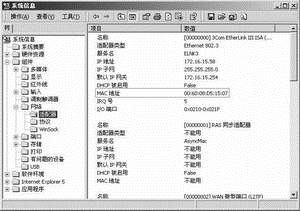
图3
如果您在线,还可以用以下方法查MAC地址:首先启动IE连接到网络,鼠标右击任务栏中托盘区中的网络连接图标(两台小电脑),点选“状态”→“支持”选项卡下的“详细信息”,其中的实际地址即为您网卡的MAC地址(如图4)。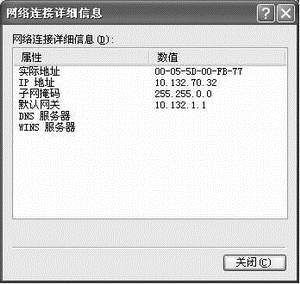
图4
查看局域网远端计算机的MAC地址
我们也可以使用命令查看局域网远端计算机的MAC地址,在命令提示符界面输入:nbtstat -a ip地址/计算机名 ,其中提示行最底端的MAC Address就是计算机的MAC地址。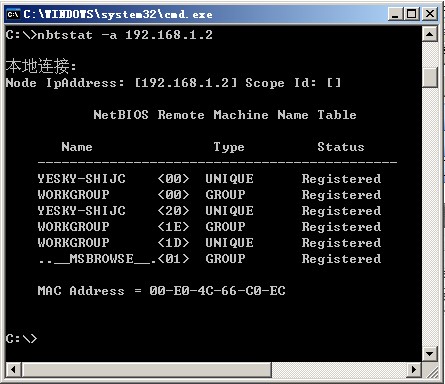
图5
(T117)网络的神奇作用吸引着越来越多的用户加入其中,正因如此,网络的承受能力也面临着越来越严峻的考验―从硬件上、软件上、所用标准上......,各项技术都需要适时应势,对应发展,这正是网络迅速走向进步的催化剂。
关键词:MAC地址3步全接触之巧“取”MAC